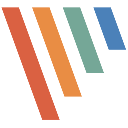

猜您喜欢:
picpick提供了丰富的桌面截屏方案,不管是全屏截图还是活动窗口的截图、特定区域截图等都可以轻松实现,截图完毕后您还可以使用内置的图片编辑器来编辑图片,比如添加文本、箭头、增强效果等,功能十分强大,满足 用户多种需求,欢迎大家下载使用。
1、截获任何截图
截获屏幕截图、活动窗口的截图、桌面滚动窗口的截图和任何特定区域的截图等等。
2、编辑你的图片
注释并标记您的图片:您可以使用内置图片编辑器中的文本、箭头、形状和更多功能,并且该编辑器还带有最新的Ribbon风格菜单。
3、增强效果
为你的图片添加各种效果:阴影、框架、水印、马赛克、运动模糊和亮度控制等等。
4、分享到任何地方
通过网络、邮件、ftp、Dropbox、Google Drive、SkyDrive、Box、Evernote、Facebook、Twitter和其它更多方式来保存、分享或发送你的照片。
5、平面设计附件
各种平面设计附件包括颜色选择器、颜色调色板、像素标尺、量角器、瞄准线、放大镜和白板。
6、自定义设置
软件带有各种高级的设置,您可以自定义快捷键、文件命名、图片质量和许多其它的功能。

1、屏幕截图
截获屏幕截图、活动窗口的截图、桌面滚动窗口的截图和任何特定区域的截图等等。
支持多个监控环境、捕捉光标、自动保存和文件命名等功能。
支持浮动部件捕获栏,这样您就可以非常方便地截图了。
定制自己的键盘快捷方式。
2、图片编辑器
内置图片编辑器并且包括最新的Ribbon风格菜单,您可以注释和标记您的图片。
3、颜色选择器
使用内置的放大镜窗口来帮助你找到屏幕上准确的像素颜色代码。
支持RGB、HTML、C++和Delphi。
4、调色板
使用支持RGB和HSV的photoshop的颜色选择器来探索和优化像素颜色代码。
5、像素标尺
帮助你测量对象的大小并将对象精确地放置在屏幕上。
支持水平和垂直方向、单位(像素、英寸和厘米)、DPI设置(72、96、120、300)和皮肤。
6、放大镜
您可以使用便捷的放大镜工具来查看桌面上任何区域。
7、瞄准器
这个功能能够确定图片的相对坐标位置。
这在某些场合是非常实用,例如开发HTML图片映射。
8、量角器
它能够帮助您测量屏幕上的任意角度。选择一个中心和一个位置,然后测量这个位置距离中心的角度。
这个功能可以应用于各种摄影、数学和图形应用中。
9、白板
你可以在桌面上设置虚拟白板,你可以用它来展示事物或者在桌面上绘画。
picpick支持多种截屏模式,包括全屏截图、窗口截图、指定区域截图、桌面滚动窗口截图等,还提供了丰富的图片编辑功能,让用户自定义编辑其输出效果。
看了这么多,你下载了picpick吗?想要下载最新软件就来非凡软件站好玩的游戏、简单易懂的软件教程、令人耳目一新的游戏玩法这里统统都有,更多精彩不容错过!

截屏软件 截屏软件是使用电脑中常运用到的功能之一,而系统自带的截图或者我们经常使用到的QQ截图功能并不能在所有窗口中都能截取画面,一些特殊的窗口,如:DOS屏幕;RM电影、游戏画面等窗口就需要专业点的截图工具来完成这项操作。 截屏软件相关专题:截图软件
在使用今日水印相机的过程中,有时可能会需要对团队成员进行管理,比如删除成员。以下为大家详细介绍今日水印相机删除成员的具体操作方法及相关要点。一、删除成员的操作步骤1.打开今日水印相机应用程序,进入主界面。2.点击界面下方的“团队”选项。这一步是进入团队管理页面
在制作ppt时,适当添加一些简笔画元素可以让页面更加生动有趣。今天就来教大家如何画出具有简笔画效果的充电器和数据线,为你的ppt增添独特魅力。充电器的绘制外形勾勒首先,画一个简单的长方形作为充电器的主体。可以用较细的线条来描绘,体现出简笔画的简洁感。然后,在长
在使用word进行文档处理时,开发工具选项卡能为我们带来许多便利,比如进行宏编程、添加控件等操作。那么,该如何添加开发工具选项卡呢?首先,打开word软件。如果你使用的是word2010版本,点击左上角的“文件”选项,在弹出的菜单中选择“选项”。接着,在打开的
在树懒acc的奇妙世界里,很多小伙伴都渴望能通过邀请码开启更精彩的体验。可这邀请码究竟该在哪里输入呢?别着急,今天就来为你揭开这个神秘面纱。当你满心欢喜地拿到树懒acc邀请码,却一时找不到输入的地方,那种焦急又好奇的心情是不是很煎熬?其实,输入邀请码的入口并不
在电商蓬勃发展的今天,入驻天猫店铺成为众多商家拓展业务的热门选择。那么,天猫店铺究竟该怎么入驻呢?接下来为您详细介绍。一、了解入驻条件首先,要清楚天猫对商家的要求。一般需有企业营业执照,且注册时间满一年以上。同时,品牌需具备一定的知名度和影响力,产品要有质量保
在使用无他相机拍照时,不少小伙伴可能会因为咔嚓声而感到困扰,尤其是在一些需要安静环境的场景下。那么,无他相机怎么关咔嚓声呢?别着急,下面就为大家详细介绍。一、找到相机设置首先,打开无他相机应用程序。进入主界面后,通常可以在界面的某个角落找到设置图标,一般是一个
本站所有资源(含游戏)均是软件作者、开发商投稿,任何涉及商业盈利目的均不得使用,否则产生的一切后果将由您自己承担!本站将不对任何资源负法律责任,所有资源请在下载后24小时内删除。
如侵犯了您的版权、商标等,请立刻联系我们并具体说明情况后,本站将尽快处理删除,联系 (版权说明注意事项)。若有关在线投稿、无法下载等问题,请与本站客服人员联系
(版权说明注意事项)。若有关在线投稿、无法下载等问题,请与本站客服人员联系 !
!
用户可自行按线路选择相应的下载点,可以直接点击下载/另存为,若直接点击下载速度太慢,请尝试使用高速下载器。为确保下载的文件能正常使用,请使用WinRAR最新版本解压本站软件。
建议大家谨慎对待所下载的文件,大家在安装的时候务必留意每一步!关于360安全卫士或QQ电脑管家的有关提示,请自行注意选择操作。